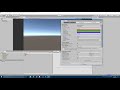次の項目は別ページに分割しました。
アセットは次のページに分割しました。
関連ページ:
ライティング
公式サイト:
使い方
ドキュメント:
参考:
ライティングを理解するためにコーネルボックスを作って遊ぶ | テラシュールブログ
導入
参考:
Light 機能でワールドに陰影をつくる | Cluster Creators Guide
Directional Light と SkyBox | とりあえず書き留めておく場所
ゲーム画面を綺麗にするライティング (Unity 5) | テラシュールブログ
概要
参考:
ライティングの概要 | Unity 2018.4 マニュアル [公式]
ライト
- ポイントライト (Point Light):点光源
- スポットライト (Spotlight):円錐形のライト
- ディレクショナルライト (Directional Light):全ての領域を照らす平行光源
- エリアライト (Area Light):矩形状の面光源/間接光のみ
- 発光マテリアル:オブジェクトのマテリアルで設定される発光
- アンビエントライト:拡散環境光/シーン全体に作用する光
参考:
ライトのタイプ | Unity 2019.4 マニュアル [公式]
設定
- タイプ (Type)
- 範囲 (Range/デフォルト:
10) - スポット角度 (Spot Angle/デフォルト:
30) - 色温度モードを使用する (Use Color Temperature Mode)
- フィルター (デフォルト:
#FFFFFF) - 温度 (デフォルト:
6570)
- フィルター (デフォルト:
- 色 (Color/デフォルト:
#FFFFFF) - モード (Mode)
- リアルタイム (Realtime)
- 混合 (Mixed)
- ベイク (Baked)
- 強度 (Intensity/デフォルト:
1.0) - 間接の乗数 (Indirect Multiplier/デフォルト:
1.0) - シャドウタイプ (Shadow Type)
- シャドウなし (No Shadows/デフォルト)
- ハードシャドウ (Hard Shadows)
- ソフトシャドウ (Soft Shadows)
- クッキー (Cookie): テクスチャを指定する
- ハロの描画 (Draw Halo)
- フレア (Flare): フレアアセットを指定する
- レンダーモード (Render Mode)
- 自動 (Auto/デフォルト)
- 重要 (Important)
- 重要ではない (Not Important)
- カリングマスク (Culling Mask/デフォルト: Everything)
参考:
「ライティング」ウィンドウ (Lighiting)
Environment
- Skybox Material: スカイボックスを指定する。(デフォルト:
Default-Skybox) - Sun Source: プロシージャルスカイボックスで用いる太陽の方向を、与えたディレクショナルライトによって指定する。
Noneの場合は最も明るいディレクショナルライトが自動的に選択される。 - Environment Lighting: アンビエントライト/拡散環境光
- Source: 環境光の光源として使用するソースを指定する。
- Skybox: スカイボックス
- Gradient: グラデーション
- Color: 単色
- Intensity Multiplier: 環境光の明るさを設定する (
0~8/ デフォルト:1) - Ambient Mode: 環境光としてリアルタイムあるいはベイク済みライティングのどちらを用いるかを指定する
- Realtime: 環境光の影響をリアルタイムに更新する。
- Baked: 環境光の影響を事前に計算する。
- Source: 環境光の光源として使用するソースを指定する。
- Environment Reflections
- Source: マテリアルのリフレクション計算に与えるソースを指定する。
- Skybox: スカイボックスによるリフレクションを使用する。
- Custom: キューブマップによるリフレクションを使用する。
- Resolution: リフレクションに用いるスカイボックスの解像度
- Cubemap: キューブマップを指定する。
- Compression: リフレクションテクスチャを圧縮するかどうかを指定する。
- Uncompressed: リフレクションテクスチャを圧縮しない。
- Compressed: リフレクションテクスチャを圧縮する。
- Auto: 自動 (デフォルト)
- Intensity Multiplier: リフレクションの影響度 (
0~1/ デフォルト:1) - Bouces: 反射の回数 (
1~5/ デフォルト:1)
- Source: マテリアルのリフレクション計算に与えるソースを指定する。
参考:
Lighting ウインドウの見かた 基本編 | いんでぃーづ
Lighting ウィンドウ | Unity 2019.4 マニュアル [公式]
ライトエクスプローラー (Light Explorer)
メニューから「ウィンドウ > レンダリング > ライトエクスプローラー」 (Window > Rendering > Light Explorer) を選択して、「ライトエクスプローラー」 (Light Explorer) ウィンドウを開く。
- ライト (Lights)
- リフレクションプローブ (Reflection Probes)
- ライトプローブ (Light Probes)
- 静的エミッシブ (Static Emissives)
参考:
Light Explorer ウィンドウ | Unity マニュアル [公式]
スカイボックス (Skybox)
参考:
屋外ライティングとシーン設定 | Unity 2019.4 マニュアル [公式]
Changing Unity default background colour – Unity Forum
環境光/アンビエントライト
参考:
クッキー (Cookies)
参考:
Light Cookies – Light の明暗を調整するマスク処理 | 強火で進め
ライトの光をマスクする Light Cookie の使い方まとめ (URP) | LIGHT11
スポットライトクッキーはどのように作成できますか? | Unity 2018.4 マニュアル [公式]
ハロー (Halo)
参考:
フレア (Flare)
参考:
エリアライト (Area Light)
参考:
Area Light と、Emissive な材質を持つ発光するオブジェクトが輝けと囁く | テラシュールブログ
放出 (Emission)
参考:
Unity 5 で光モノ系を表現するあれこれ | テラシュールブログ
色温度モード (Color Temperature Mode)
参考:
Light コンポーネントで色温度を使用するには – Qiita
シーンビュー描画モード
- Shading Mode
- Shaded: ライティングの設定に応じて照明が適用されたビュー
- Miscellaneous
- Shadow Cascades: シャドウカスケードの適用状況を色分けして表示する
- Global Illumination: GI/大域照明
- Systems: ライトマップを共有するグループ毎に色分けする
- Clustering: 可視性を計算するクラスター毎に色分けする
- Lit Clustering: クラスター毎の計算された照度を視覚化する
- UV Charts: 全オブジェクトの UV チャートを表示する
- Contributors / Receivers: GI に寄与する/影響を受けるオブジェクトを色分けして表示する (Unity 2020.1 ~)
- 黄: GI の影響をライトプローブによって受ける
- 緑: GI に寄与する/ライトマップによって影響を受ける
- 赤: GI に寄与する/ライトプローブによって影響を受ける
- Realtime Global Illumination: リアルタイム GI
- Albedo: アルベド値
- Emissive: 放出
- Indirect: 間接光
- Directionality: 指向性
- Baked Global Illumination: ベイク済み GI
- Baked Lightmap: ベイク済みライトマップ
- Shadowmask: シャドウマスク
- Texel Validity: テクセルの有効性
- UV Overlap: UV オーバーラップ
- Light Overlap: ライトオーバーラップ
参考:
ライティングのためのシーンビュー描画モード | Unity マニュアル [公式]
ライティングのためのシーンビュー描画モード | Unity 2019.4 マニュアル [公式]
シーンビューコントロールバー | Unity マニュアル [公式]
オブジェクト毎に別のライトを当てる (Culling Mask)
- レイヤーを作成する。
- オブジェクトをそのレイヤーに入れる。
- ライトの設定を開いて、「Culling Mask」としてライトを当てたいレイヤーのみを指定する。
参考:
ライトを特定のオブジェクトのみに当てる | naru design devlog
特定のオブジェクト/アバターだけに光を当てる | Cluster Creators Guide
Light インスペクター | Unity マニュアル [公式]
Light.cullingMask | Unity スクリプトリファレンス [公式]
Culling Mask for 2D lights – Unity Forum
How do I make a light influence only one object? – Unity Answers
Make a light only affect one object – Game Development Stack Exchange
ライトレイヤー (Light Layers)
URP / HDRP 用
※ URP 12.x ~ / Unity 2021.2 ~
※ HDRP 4.6 ~ / Unity 2018.3 ~
参考:
Light Layers で特定のオブジェクトにだけ影響するライトを作る (URP) | LIGHT11
ライトレイヤーを使う (HDRP) | Unity の使い方
HDRP でのライトや影をレイヤー毎に分ける方法 | こーじのメモ
ライトレイヤー | Universal RP 14.0 Manual [公式]
ライトレイヤー | High Definition RP 10.5 Manual [公式]
Controlling Your Lighting with Light Layers in HDRP! | Ethan Martin
Light Layers in HDRP | Luke Duckett
Light Layers in HDRP – Unity Forum
Is it possible to change layers of light in HDRP? – Unity Forum
シーンを真っ暗にする
参考:
世界を暗黒の闇で覆う方法 (Unity 5) | テラシュールブログ
パフォーマンス
参考:
グラフィックスパフォーマンスの最適化 | Unity マニュアル [公式]
遅延シェーディング (Deferred Shading)
参考:
Deferred Shading でライトを贅沢に使いたい!基本的な概念の説明とメリデメを考察 | LIGHT11
資料
Tips
チュートリアル
Render Settings Duplicator
入手:
Render Settings Duplicator | Unity Asset Store [Official]
Copy Lighting Settings
動画:
入手:
参考:
Lighting Settings を別のシーンにコピーするエディター拡張 | tanaka’s Programming Memo